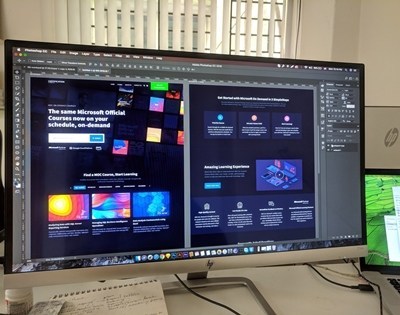Photoshop هو تطبيق لتحرير الصور منقطع النظير ، وهو الأداة رقم 1 بين المحترفين منذ إصداره عام 1990.
يعرف محرري الصور المحترفين جميع الحيل التي يمكن أن تساعدهم في توفير الوقت وإنهاء بعض المهام بشكل أسرع. بادئ ذي بدء ، ملء المساحات الكبيرة على صورة بألوان صلبة. يمكنك استخدام أدوات الرسم والرسم هنا ، لكن من الممكن تمامًا القيام بذلك بشكل أسرع في Photoshop.
لماذا لا تستخدم الطلاء والرسم
قد يكون الشيطان في التفاصيل ، ولكن إذا كنت تقضي وقتًا طويلاً في التعامل مع كل التفاصيل ، فسوف تضيع وقتك الثمين وقد تفقد الصبر والتركيز ، والتي لا تظهر إلا في عملك.
بدلاً من الرسم والرسم ، هناك طريقتان رائعتان لملء مساحات من نفس اللون. يمكنك استخدام إما دلو الطلاء أداة أو ملء القيادة. كلاهما متساوي الكفاءة ، وبناءً على تفضيلاتك وموقفك ، قد تفضل واحدة على الأخرى.

دلو الطلاء
إليك كيفية استخدام دلو الطلاء أداة في فوتوشوب:
- تمكين لون المنتقى عن طريق الانتقال إلى حامل اللون الأمامي في صندوق الأدوات. الآن ، ابحث عن اللون الذي تريد استخدامه واختره أو حدد ظلًا من إحدى مكتبات الألوان. النقر حسنا سوف قفل في اللون المحدد.
- لتحديد دلو الطلاء أداة ، اضغط على G المفتاح على لوحة المفاتيح الخاصة بك. إذا لم ينجح ذلك ، فمن المحتمل أنك تستخدم أداة في نفس صندوق الأدوات مثل دلو الطلاء (ال الانحدار أداة ، على سبيل المثال). إذا كان هذا هو الحال ، فاضغط على Shift + G وانقر فوق / اضغط على الانحدار أداة في صندوق الأدوات ، والتي ينبغي أن تكشف عن دلو الطلاء
- الآن ، تحتاج إلى تعيين خيارات ل دلو الطلاء أداة ويتم ذلك في خيارات. إذا كنت تريد استخدام تعبئة نقش معينة بدلاً من اللون الأمامي ، فأنت بحاجة إلى فتح قائمة مصدر التعبئة وتغيير الإعداد إلى نمط عوضا عن المقدمة. الآن ، حدد النموذج المطلوب من معرض النماذج. افتح ال الوضع القائمة ، واختيار وضع المزج ، والعثور على العتامة المناسبة لملء. ال تفاوت يحدد الحقل مدى قرب المساحة التي تملأها لتشبه لون المنطقة. بمعنى آخر ، كيف يجب أن تشبه البيكسلات المنطقة المعنية. ال مجاور، مكافحة الاسم المستعارو جميع الطبقات تساعدك خانات الاختيار في تحديد حواف منطقة التعبئة الخاصة بك.
- وأخيرا ، انقر فوق الصورة مع دلو الطلاء أداة في المنطقة المستهدفة (اللون الذي تريد استبداله).
ملء القيادة
إليك كيفية استخدام ملء القيادة في فوتوشوب:
- استخدم ال لون المنتقى أداة لتحديد لون الخلفية (المقدمة). للقيام بذلك ، انقر فوق حامل اللون الخلفي / الأمامي في صندوق الأدوات. اختر لونًا عن طريق اختيار واحد من مكتبات الألوان أو عن طريق إدخال الصيغة المقابلة. انقر حسنا لضبط هذا اللون.
- لإحضار ملء مربع الحوار ، اضغط Shift + مسافة للخلف على جهاز كمبيوتر ، أو التحول + حذف على ماك. اختر بين لون الخلفية أو لون المقدمة في ال استعمال إذا حدث تغيير في رأيك ، فإن التغلب على هذه الألوان يكون سهلاً مثل اختيارك اللون لإحضار لون المنتقى. ال استعمال يمكن ضبط القائمة على التاريخ، أبيض، أسود، 50٪ اللون الرماديأو نمط. ال نمط الخيار سوف يفتح نمط مخصص معرض بالنسبة لك لتحديد ملء الخاص بك. تأكد من اختيار المحتوى علم خيار التحديد لملء نفسه من خلال رسم تفاصيل من المناطق المجاورة للصورة.
- ال الوضع تتيح لك القائمة التحكم في مزج التعبئة بالألوان الموجودة في المنطقة المستهدفة. غموض يحدد كيف ستكون التعبئة غير شفافة. ال الحفاظ على الشفافية يساعدك مربع الاختيار في التأكد من أن التعبئة لا تؤثر على المساحات الشفافة داخل الصورة. لتطبيق التعبئة بعد تخصيصها ، انقر فوق "نعم" حسنا.
أشياء لتأخذها بالحسبان
على الرغم من أن هذا يبدو أساسيًا بما يكفي ، إلا أن هناك أشياء تحتاج إلى الانتباه إليها. بادئ ذي بدء ، المذكورة المحتوى علم ملء يمكن أن يكون في كثير من الأحيان نتائج عشوائية. هذا يعني أنك ستلعب مع فك قيادة قليلا جدا.
ال 50 ٪ رمادي لا يشبه الإعداد تعيين لون CMYK في لون المنتقى. النتائج تميل إلى أن تختلف. بشكل أساسي، 50 ٪ رمادي يمنحك اللون الذي يقيس 128 في ملف RGB عبر جميع القنوات الثلاث ، بالإضافة إلى 50 ٪ في كل قناة من ملف CMYK.
الوقت الحقيقي المدخر
يمكننا أن نعد هذا كثيرا. بمجرد أن تتعلم حبال استخدام دلو الطلاء أداة و ملء القيادةأي عمل تقوم به في الفوتوشوب سوف يصبح أكثر فاعلية.
كم مرة تستخدم هذين الأمرين؟ هل تفضل أخذ طريق طويل للرسم والرسم؟ لماذا ا؟ لما لا؟ مناقشة!